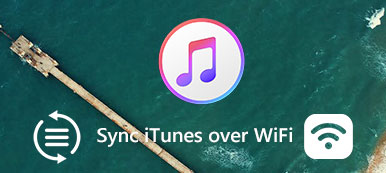“我不小心刪除了iTunes播放列表。但是它們仍在我的iPhone上。如何在Mac計算機上將播放列表複製到iTunes?”
“我不小心刪除了iTunes播放列表。但是它們仍在我的iPhone上。如何在Mac計算機上將播放列表複製到iTunes?”通過創建播放列表,您可以將數百首喜愛的歌曲放入同一列表中以進行離線播放。 iTunes是所有Apple設備的默認媒體管理器。 因此,如果您想要收聽計算機上的播放列表,可以將播放列表從iPhone傳輸到iTunes 12。

以下是將播放列表從iPhone同步到iTunes的官方可行方法。 您可以根據自己的需要選擇最佳的一種。 現在,讓我們一起閱讀,將播放列表以及iPhone中包含的所有音樂複製到iTunes。
- 部分1:如何在2023中將播放列表從iPhone傳輸到iTunes
- 部分2:將播放列表從iPhone傳輸到iTunes 12的推薦方法
- 部分3:將iPhone播放列表傳輸到iTunes時可能遇到的常見問題
部分1:如何在2023中將播放列表從iPhone傳輸到iTunes
主要過程可分為兩個部分。 首先,您需要將播放列表從iPhone導出到您的計算機。 稍後,您可以手動導入iTunes 12中的此播放列表。 以下是將播放列表從iPhone移至iTunes 12的教程。
步驟1確保您已將iTunes應用更新到最新版本。 用閃電USB線將iPhone插入電腦。 iTunes會自動檢測到您的iPhone。
步驟2在左窗格的“設備”下選擇您的iPhone。 瀏覽並選擇要導入到iTunes的播放列表。
步驟3展開“文件”列表。 選擇“庫”,然後從其子菜單中選擇“導出播放列表”。 為導出的播放列表指定一個新名稱,然後單擊“保存”以繼續該過程。

步驟4在“文件”列表中,單擊“庫”,然後單擊“導入播放列表”,將播放列表從iPhone保存到iTunes 12。

部分2:將播放列表從iPhone傳輸到iTunes 12的推薦方法
最近,iTunes的維護和疏忽都很少。 您可能會遇到iTunes故障以及這些或那些問題。 例如,未在iTunes中顯示的iPhone播放列表是一個常見問題。 在此期間,您可以轉向 Apeaksoft iPhone轉移 尋求幫助。
將iTunes播放列表添加到iTunes是您的一站式播放列表管理器。 您可以在導出到iTunes,PC / Mac或其他iOS設備之前編輯播放列表。 與iTunes不同,您不僅可以將播放列表,還可以將歌曲傳輸到iTunes資料庫。 此外,您還可以編輯ID3信息,預覽媒體內容並在Apeaksoft iPhone Transfer中製作iPhone鈴聲。
iPhone Transfer的主要特點
- 在Windows和Mac上將播放列表從iPhone同步到iTunes。
- 創建,添加,刪除,重命名任何iPhone播放列表。
- 將播放列表從舊iPhone轉移到新iPhone。
- 在將播放列表導出到iTunes之前播放和預先監聽播放列表。
- 編輯ID3信息,包括姓名,藝術家,專輯,流派,藝術作品等。
- 在iPhone和Mac / PC之間移動播放列表,播客,iTunes U,有聲讀物,鈴聲,音樂,語音備忘錄和更多文件。
- 導致數據丟失。
- 安全,清潔,易於使用。
如何將任何播放列表從iPhone傳輸到iTunes 12
步驟1免費下載,安裝和啟動 iPhone轉移。 使用USB電纜將iPhone連接到計算機。 在您的iPhone上點擊“信任”。 您可以按照屏幕上的教程來信任此計算機。

步驟2在左側窗格中選擇“音樂”。 iPhone Transfer將立即掃描所有音樂文件和播放列表。 右鍵單擊任何音樂以播放,刪除,添加到播放列表,編輯信息並應用更多更改。 因此,您可以 將所選歌曲添加到播放列表 輕鬆。

步驟3選擇要添加到iTunes的iPhone播放列表。 然後從“導出到”下拉列表中選擇“導出到iTunes”。 您可以將音樂和播放列表從iPhone成功傳輸到iTunes。

部分3:將iPhone播放列表傳輸到iTunes時可能遇到的常見問題
如果您無法將播放列表從iPhone複製到iTunes資料庫,您可能會忽略一些重要因素。 所以,請閱讀並檢查您是否完成了這些準備工作。
1。 播放列表是否適用於您的iPhone?
如果播放列表在iTunes中無法播放,則需要檢查iPhone。 如果iPhone播放列表正常工作,您可以使用其他解決方案解決此問題。
2。 iPhone連接是否穩定?
糟糕的iPhone連接將阻止您將播放列表從iPhone移動到iTunes。 您可以更換新的USB電纜或USB端口進行測試。
3。 你安裝了最新的iTunes或iPhone Transfer嗎?
每次更新都可以最大限度地減少故障和錯 因此,你可以 下載iTunes 使用最新的更新版本來繞過潛在的風險。
4。 您是否保存計算機上播放列表中包含的所有歌曲?
在將iPhone播放列表同步到iTunes之前,需要將相關的音樂文件傳輸到計算機。 否則,您可能會收到錯誤消息,提示“文件中的某些歌曲未導入,因為找不到它們”。
實際上,您可以將播放列表從iTunes傳輸到iPhone,而無需通過Apeaksoft iPhone Transfer進行同步。 它也是您可靠的工具 在沒有iTunes的情況下將音樂從電腦傳輸到iPhone。 您可以同步所有歌曲而不會覆蓋數據。 無需經常更新iTunes。 您可以自由地提取任何內容並在iPhone和計算機之間導出。 總而言之,如果您想獲得更多可自定義的功能,您可以免費下載Apeaksoft iPhone Transfer以將播放列表從iPhone傳輸到iTunes進行試用。